|
|   |
1>Processo de Sinistro
Acesso
Cobrança > Seguro > Sinistro - Processo de Indenização > Processo de Sinistro
Utilização
Efetuar a manutenção do sinistro de vida das cotas.
O Sinistro refere-se a qualquer evento em que o bem, segurado, sofre um acidente ou prejuízo material.
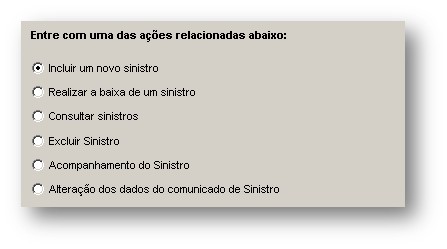
Descrição
Em Sinistros - selecione uma das ações e clique no Botão ![]()
O sistema exibe a tela de acordo com a opção selecionada:
Opções da Tela
|Incluir um novo sinistro| |Realizar a baixa de um sinistro| |Consultar sinistros|
|Excluir Sinistro| |Acompanhamento do Sinistro| |Alteração dos dados do comunicado de Sinistro|
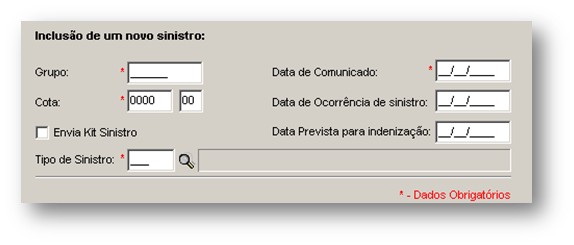
Descrição
Grupo - informe o grupo do consorciado.
Cota e Versão - informe a cota e a versão do consorciado.
Selecione ou não a opção -> Enviar Kit Sinistro
Data de Comunicado - informe a data do sinistro.
Data de Ocorrência de Sinistro - informe a data em que o sinistro ocorreu.
Data Prevista para indenização - informe a previsão de indenização do sinistro.
Tipo de Sinistro - informe ou escolha um tipo de sinistro no menu de seleção clicando na tecla F2 ou na lupa.
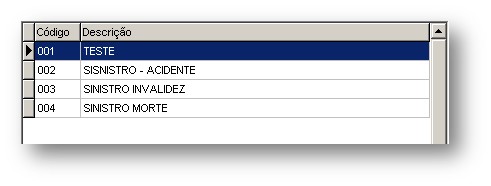
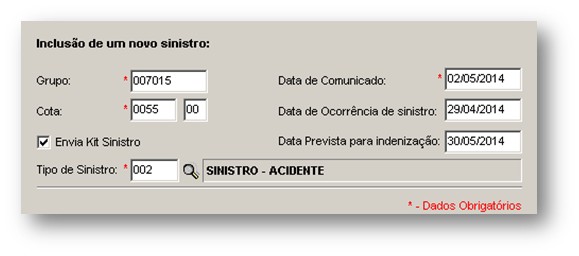
Em seguida clique no Botão ![]()
O sistema exibe a tela para a confirmação do novo sinistro, exibindo os dados anteriormente informados:
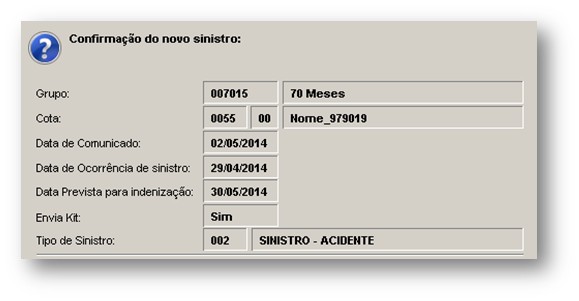
Para efetivamente incluir novo sinistro, clique no Botão ![]()
O sistema exibe mensagem de Inclusão do Sinistro - Operação realizada com sucesso.

Obervação - Ao incluir uma cota no processo de sinistro, o seguro da cota será cancelado automaticamente caso em Parâmetros / Cobrança / Parte 8 esteja definido para cancelar automaticamente na inclusão do sinistro.
A partir da inclusão de um sinistro à uma cota, o mesmo também é indicado na tela Atendimento ao Consorciado, através do Botão *Sinistro/Averiguação
Ex:. Tela Atendimento ao consorciado:
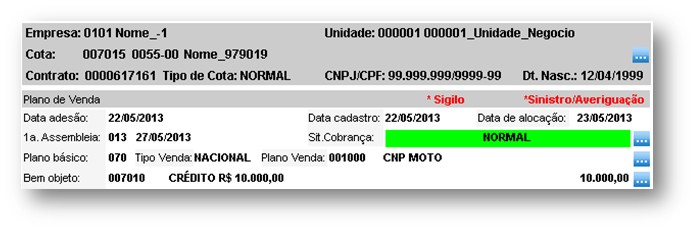
Acompanhamento da Cobrança > Sinistro
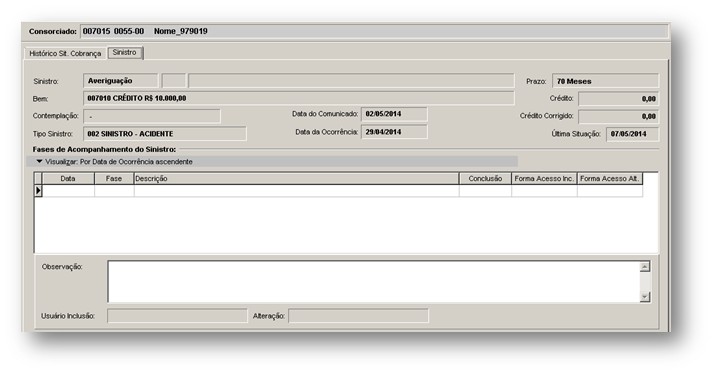
Realizar a baixa de um sinistro
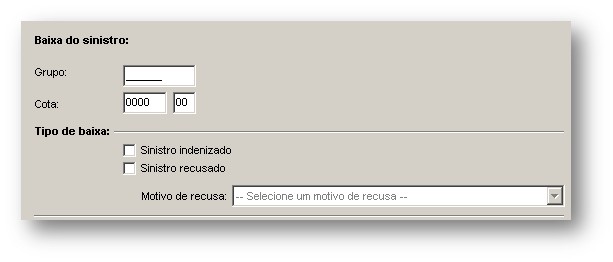
Grupo - informe o grupo do consorciado.
Cota e Versão - informe a cota e a versão do consorciado.
Tipo de baixa - informe se o sinistro foi indenizado ou recusado. Somente no caso de ser recusado, é necessário informar o Motivo da recusa.
Motivo de recusa: esta opção lista todos os motivos de recusa do sinistro já cadastrados.
Exemplo Tipo de Baixa - Sinistro recusado

Em seguida clique no Botão ![]()
O sistema exige a tela para a confirmação da baixa do sinistro, exibindo os dados anteriormente informados:
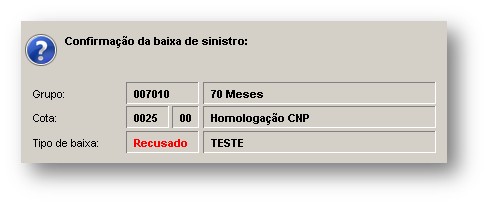
Para efetivamente baixar sinistro, clique no Botão ![]()
O sistema exibe mensagem de Baixa do Sinistro - Operação realizada com sucesso.
Exemplo Tipo de Baixa - Sinistro indenizado
Nota - o processo para baixa do sinistro só é demonstrado quando em Sistema / Configurações / Parâmetros / Cobranças / Parte 7 o parâmetro 'Permite realizar os lançamentos na baixa do sinistro' está marcado.
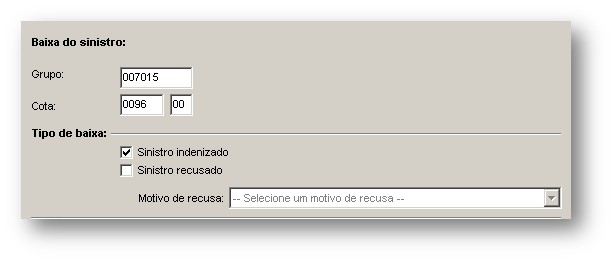
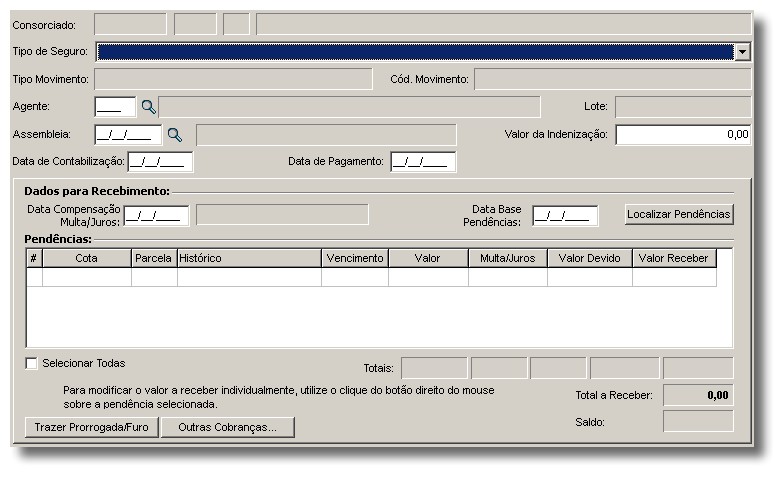
Consorciado - apresenta o grupo, cota, versão e nome do consorciado.
Tipo de Seguro - apresenta o tipo de seguro da cota.
Tipo de Movimento - apresenta o tipo de movimento que será utilizado na indenização, o tipo de movimento é configurado no menu Sistema / Configurações / Parâmetro / Sistema / Tipo de Movimento 3 no parâmetro 'Tipo Movto para Dev. Pagto a Maior'.
Cód. Movimento - apresenta o código de movimento que será utilizado na indenização do seguro, o código de movimento utilizado é configurado através do menu Sistema / Configurações / Parâmetros / Corporativo Consórcio / Cód. Movimento(8) no parâmetro 'Indenização Seguro de Vida'.
Agente - informe ou localize o agente através do menu de seleção clicando na tecla F2 ou na lupa.
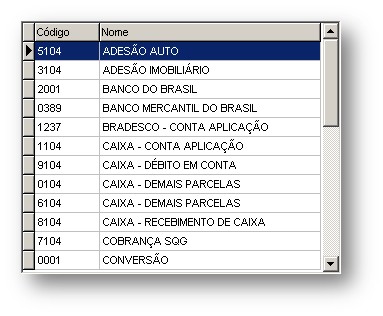
Lote - preenchido automaticamente com numeração superior ao último lote cadastrado.
Assembleia - informe ou localize a assembleia através do menu de seleção clicando na tecla F2 ou na lupa.
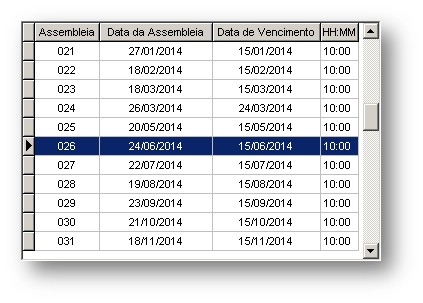
Valor da Indenização - informe o valor que o consorciado receberá pela indenização.
Data de Contabilização - informe a data em que a indenização deve ser contabilizada.
Data de Pagamento - informe a data de pagamento da indenização.

Dados para Recebimento
Informe a data da compensação, a data base das pendências e clique sobre o botão ![]()
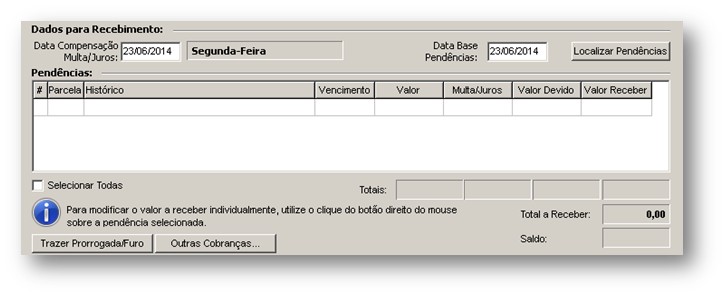
O sistema lista no grid 'Pendências' todas as pendências que estão dentro do filtro informado:
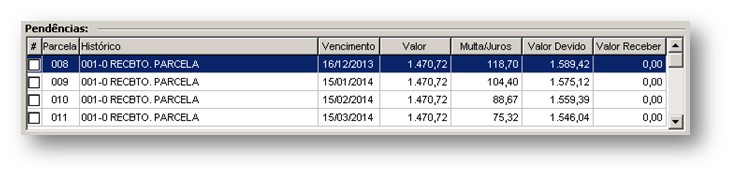
Selecione as pendências e clique em ![]()
Caso o valor da indenização não seja suficiente para quitar as pendências selecionadas o processo não é concluído e o sistema emite a mensagem informativa:
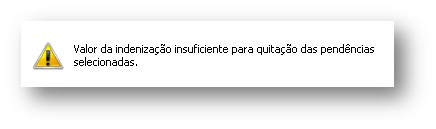
Caso o valor da indenização seja suficiente para quitar as pendências o sistema é redirecionado para a tela de confirmação da baixa de sinistro.

Conclua a baixa clicando em ![]()
Observação -Quando no Cadastro de Tipos de Seguro o Tipo de Indenização de Sinistro está definido como ‘Parcelas’, somente as parcelas e adesões são exibidas; quando o Tipo de Indenização de Sinistro está definido como ‘Saldo Devedor’ todas as pendências da cota são demonstradas.

Situação do sinistro - selecione uma das opções para a situação do sinistro.
Última modificação - informe intervalo de data para a localização dos sinistros, em determinada situação.
Cotas no seguinte intervalo - informe os intervalos - em seguida clique no Botão ![]()
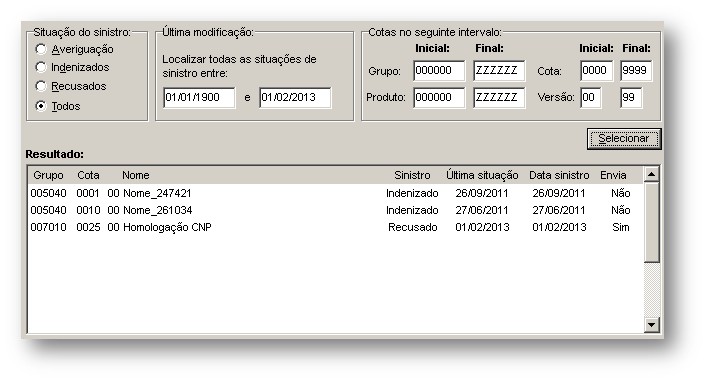
Resultados: são listados todos os consorciados de acordo com o critério de seleção.
Imprimir Acompanhamentos - quando selecionado, as fases do acompanhamento serão listadas no relatório.
Para impressão do informe, clique no Botão ![]()
Ex: Relatório de Sinistro - Situação Averiguação
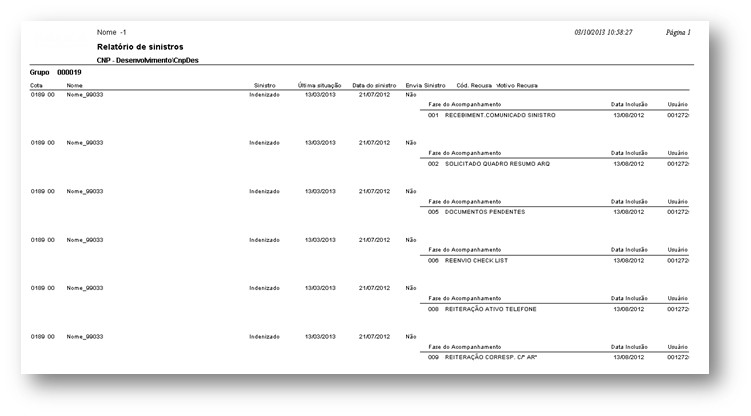
Para impressão da 'Ficha de Cálculo' no processo de sinistro clique em ![]()
O sistema demonstra a tela para seleção do modelo de impressão (do gerador de Relatórios).
Após selecionar o modelo clique em ![]()

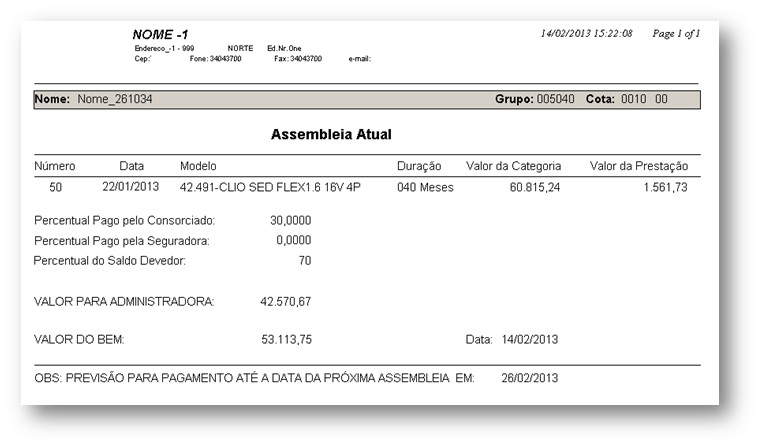
Grupo - informe o grupo do consorciado.
Cota e Versão - informe a cota e a versão do consorciado.
Em seguida clique no Botão ![]()
O sistema exibe a tela para a verificar as informações , confirmar ou cancelar a Exclusão do Sinistro.
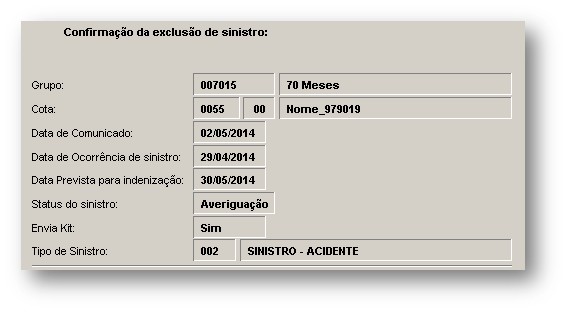
Para confirmar a exclusão do sinistro clique em ![]()
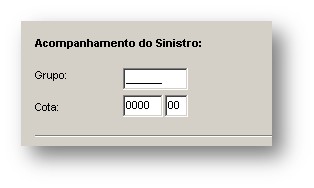
Grupo - informe o grupo do consorciado.
Cota e Versão - informe a cota e a versão do consorciado.
Em seguida clique no Botão ![]()
O sistema exibe a tela para a verificar as fases de acompanhamento do Sinistro:
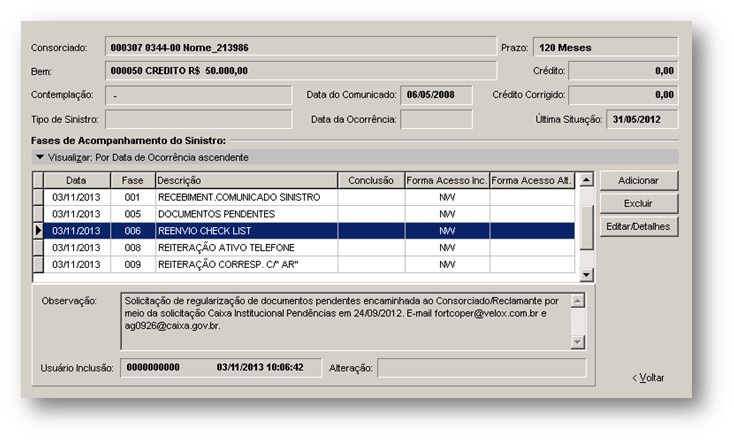
Para relacionar determinada fase ao sinistro , clique no Botão ![]()
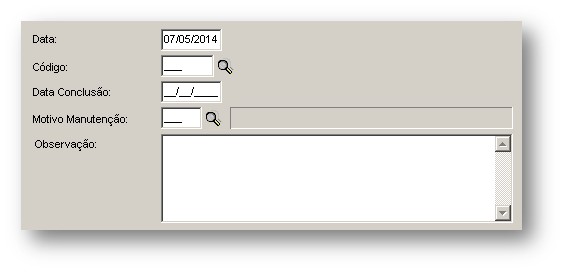
Clique na lupa de seleção e verifique as fases disponíveis do sinistro - caso necessário registre observações relevantes ao cadastro do sinistro:
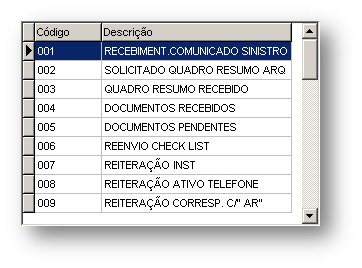
Selecione a(s) fase(s) adequada(s) para o acompanhamento do Sinistro:
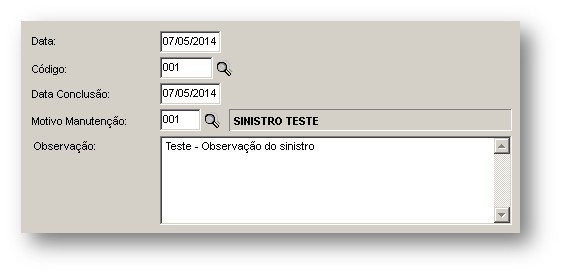
Informe a observação e clique em ![]()

O sistema possibilita também a exclusão de determinadas fases do sinistro.
Para tanto, selecione a mesma - clique no Botão ![]()
Para realizar a manuteção da fase do sinistro, selecione a fase e clique sobre o botão ![]()
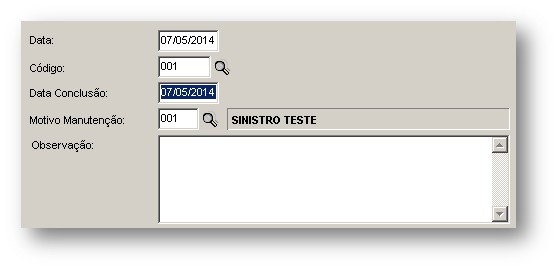
Documentos Digitalizados
Ao realizar a manutenção na fase de sinistro que tenha o parâmetro 'Permite digitalizar imagem' marcado, será demonstrado o botão ![]()
O sistema apresenta a tela que permitirá ao usuário incluir imagens ou documentos para a fase:
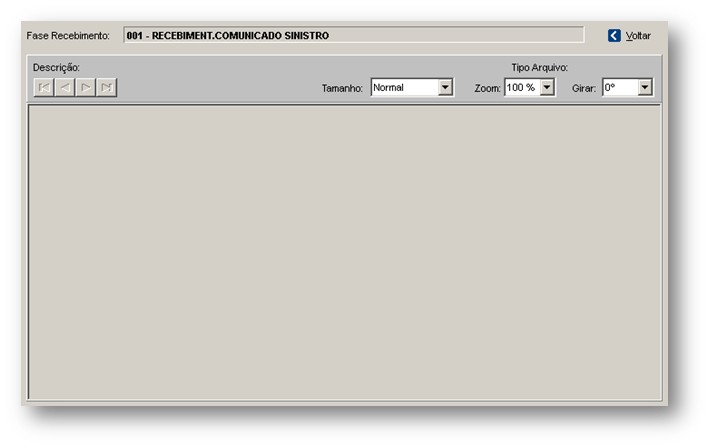
Para incluir o documento ou imagem clique em ![]()
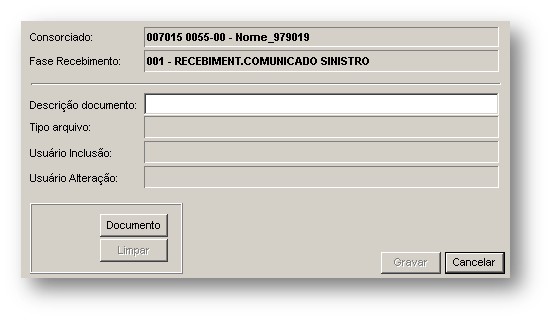
Para incluir a imagem ou documento, clique em ![]()
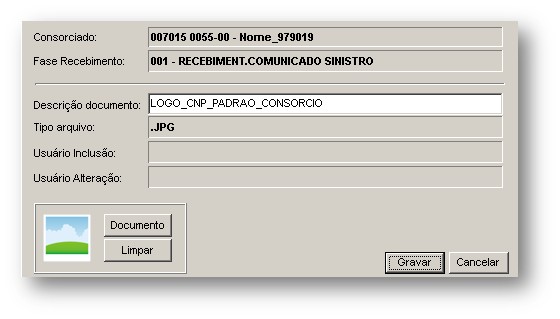
Após inserir a imagem ou documento clique em ![]()
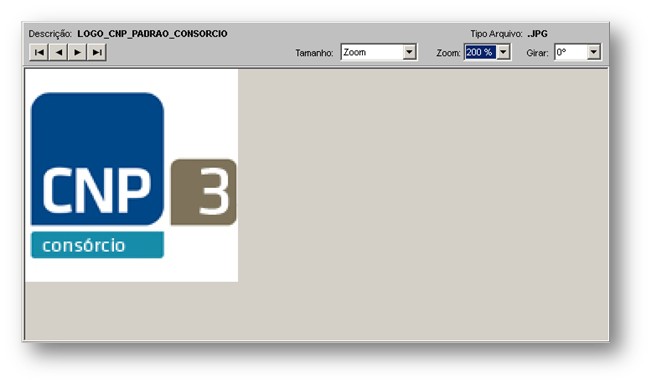
Para alterar a imagem ou documento clique em ![]()
Para excluir a imagem ou documento clique em![]()
Para imprimir o documento ou imagem clique em![]()
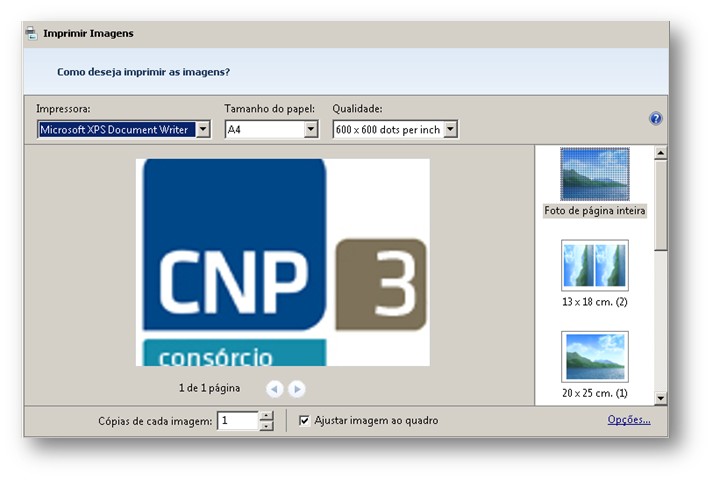
Alteração do dados do comunicado de sinistro
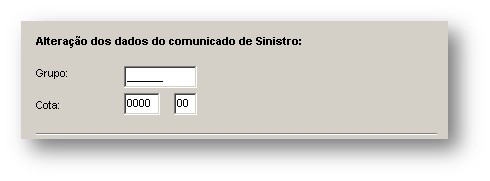
Informe o grupo, a cota e versão e clique em ![]()
O sistema apresenta a tela com os dados inseridos na inclusão do sinistro

Efetue as alterações necessárias:
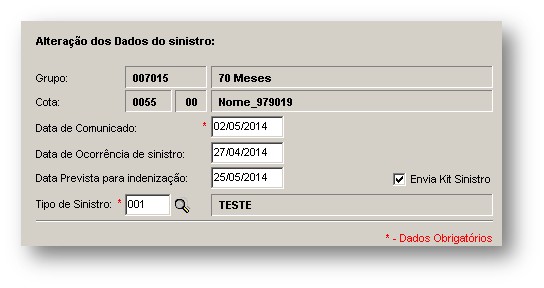
Após alterar os dados confirme a manutenção clicando em ![]()
O sistema apresenta a tela com todos os dados alterados para confirmação da alteração:
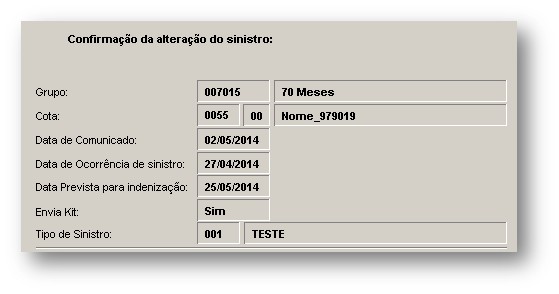
Conclua a alteração clicando em![]()
O sistema emite a mensagem informando que o processo foi concluído.

|Sinistro - Processo de Indenização|